Iriver E300 User Manual [zh]
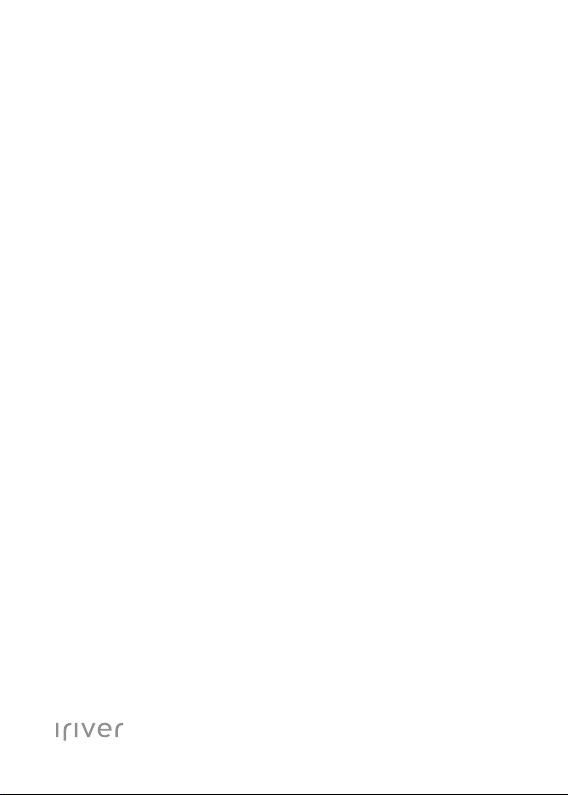
DESIGN BY IRIVER
E300
USER GUIDE
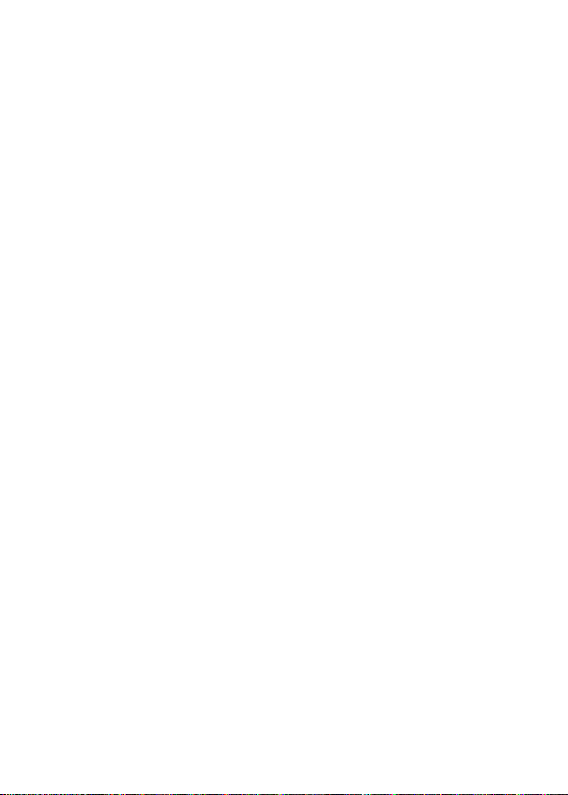
目錄
01 03
入門
組件
查找控制
電源管理
連接設備
使用 iriver plus 4
03
03
05
06
09
其他資訊
重要安全資訊
故障排除
版權
認證
注冊商標
有限責任
02
使用 E300
主熒幕
音樂
視頻
圖片
FM 收音
錄音
文字
瀏覽器
設置
運動
12
13
15
17
18
20
22
23
24
25
27
28
29
29
30
30
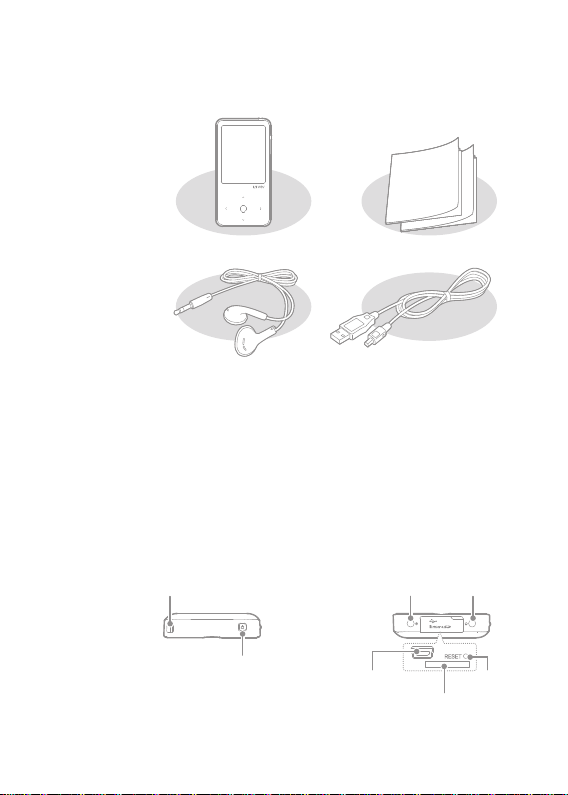
組件
為改進設備性能或品質,本公司可能會更改元件,
恕不另行發出通知。
查找控制
入門
03
E300
耳機
耳機:您可以將耳機連接到設備以輸出聲音。
USB 線:該 USB 線可用於連接電腦和充電。
快速入門指南:本手冊將幫助您瞭解如何使用我們的設備。
設備品質保證書:請將其妥善保管,您可能在保修時使用它。
本產品的外觀,印製文字或輪廓可能根據型號會有所不同。
鏈式連接扣 線路輸入插孔 耳機插孔
電源
快速入門指南及設備保修
USB 線
重置鍵 USB 插孔
微型 SD 卡插槽
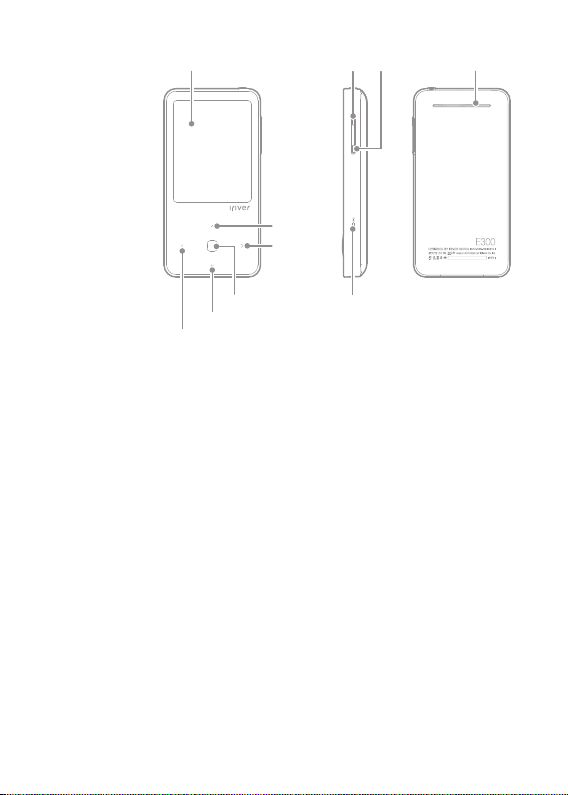
LCD 音量減鈕音量加鈕 揚聲器
上
子功能表
OK按鈕 麥克風
下
上級菜單/上一個
鏈式連接扣:為設備連接與鏈條。
電源:按住此處可關閉電源。快速按下可切換成待機模式。
線路輸入插孔:當線路輸入錄製時連接外部設備。
耳機插孔:在此處插入耳機以收聽音樂。
USB 插孔:用它連接 USB 線與電腦,或者給電池充電。
重置:重置设备。
微型 SD 卡插槽:可以在此插入微型 SD 卡,以瀏覽或播放卡上
的檔。
LCD:顯示熒幕。
音量:控制聲音大小。
揚聲器:放大聲音。
麥克風:透過麥克風錄製聲音。
方向鍵:移動功能表/清單。
訪問鍵:執行檔/功能表。
04
入門
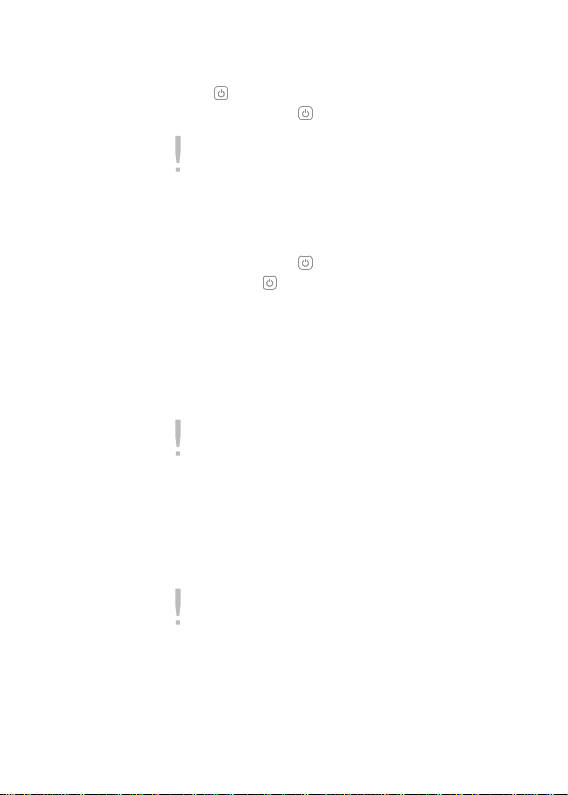
電源管理
開機/關機
1.按住 [ ] 打開電源。
2.當設備打開時,按住 [ ] 可關閉電源。
該型號支援自動省電功能,減少電池消耗。根據 [設置—計時器設置—自動關機],
若在規定時間內沒有任何按鍵操作,設備將自動關閉。(請參考第 24 頁)
使用鎖定功能
1.如使用該設備時按下 [ ] 按鈕,該設備將被鎖定。
2.您可以再次按 [ ] 按鈕以解鎖設備。
使用重置功能
1.當使用設備時按鈕不工作,打開微型 SD 卡插槽的護蓋以鬆開
護蓋,然後按 [重置]。
即使您使用了重置功能,仍將保留當前的時間和記憶體資料。
設備正在播放時,請不要使用重置功能。可能會對記憶體造成嚴重破壞。
電池充電
1.打開電腦。
2.連接設備到電腦。內置電池將會自動充電。
除所提供的 USB 線外,切勿使用其他線纜。這可能會造成故障。
檢查設備是否連接至大功率 USB 2.0 插孔。某些周邊設備內置的低功率 USB 插
孔,如並無自身電源的某類型鍵盤 USB 集線器,它們提供的功率可能無法滿足
充電要求。
當電腦切換為待機模式時,設備可能無法充電。
充電時將設備關機。因為如果在設備打開時充電,「充電完成」不會顯示。
電池可在約 4 小時 30 分內完全充滿。(基於完全放電,電源關閉的情況)。
若在充電中使用設備,充電時間可能會延長。
05
入門
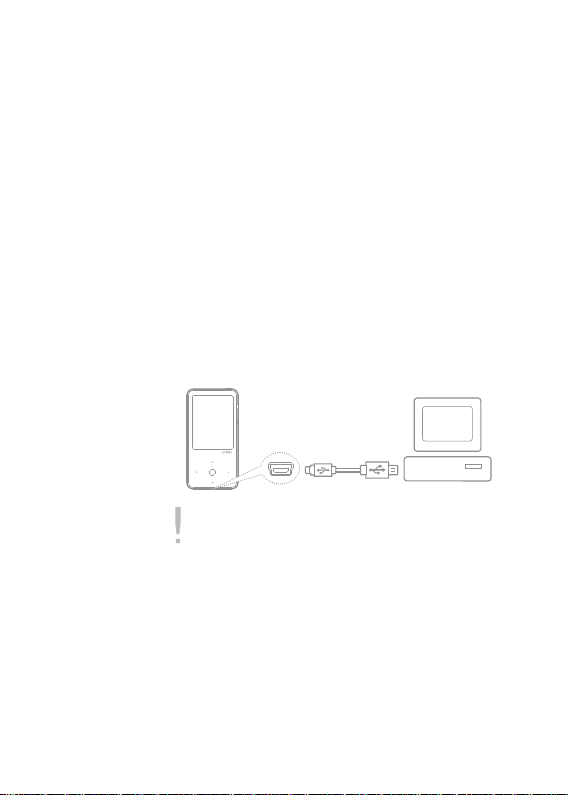
只能在室溫環境下對設備進行充電及存放。設備不能在酷熱或寒冷的環境中充電。
可充電電池屬消耗品,且充電電池的可用時間隨著時間的推移而變短。
連接設備
入門
06
連接耳機
1.將耳機連接到耳機插孔。
連接電腦
1.請打開設備和電腦。
2.若將設備與電腦連接,將出現選擇連接模式的熒幕。
- 供電及資料傳輸:當前正在對產品充電并進行數據傳輸。
- 供電及播放:當前正在對產品充電并播放文件。
- 僅供電:當前正在對產品充電。
除所提供的 USB 線外,切勿使用其他線纜。這可能會造成故障。
為成功連接電腦與 USB 線,連接前請確保已關閉所有功能。
檢查設備是否連接至大功率 USB 2.0 插孔。若連接至並無自身電源的鍵盤或 USB
集線器,與電腦的連接可能會出現故障。
檔系統只支援 FAT32。若要格式化設備,將其格式化為 FAT32。
斷開與電腦的連接
1.電機電腦螢幕工具欄上的圖示,安全斷開設備與電腦的連接。
2.點擊 [確認] 確認斷開設備連接。
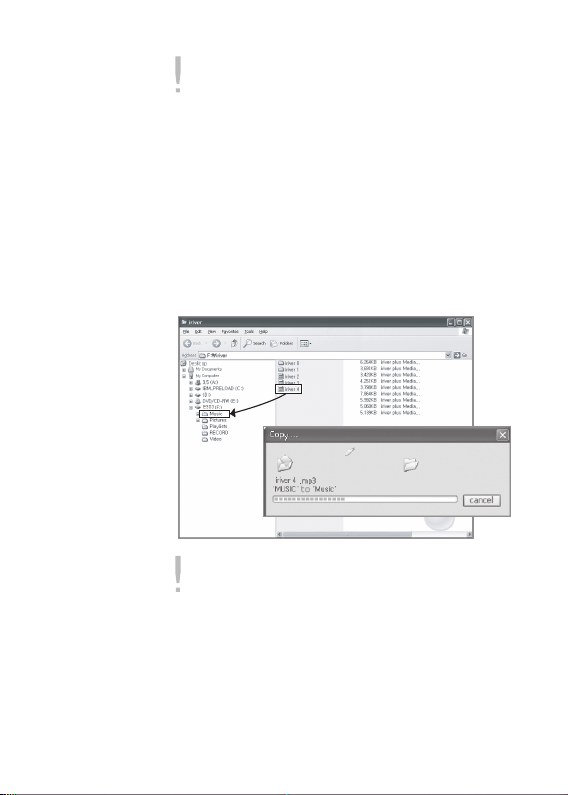
取決於作業系統(如 Windows XP)的設置,該圖示可能會隱藏在工具欄上。隱
藏的圖示可透過點擊指示器顯示。
若應用程式(如 Windows Explorer 或 Windows Media Player Windows)正在使
用,可能無法執行安全斷開功能。確保在關閉所有活動應用程式後安全斷開設備。
若安全斷開失敗,請稍後重試。若不能安全斷開,可能會導致資料丟失。
將檔(檔夾)複製至產品
1.選定要從電腦複製的檔/檔夾後,將相關檔/檔夾拖放到添加的驅
動器中,即可複製選定的檔/檔夾。
2.檔(或檔夾)將根據其內容類型傳送到下列檔夾中。
- 音樂 : Music - 圖片 : Pictures
- 視頻 : Video - 文本 : Text
請正確連接 USB 線。若在複製或轉移檔/檔夾過程中關閉電腦或設備或斷開 USB
線纜連接,可能會對記憶體造成嚴重損害。
傳輸速率隨您所在地區可用的電腦或作業系統環境而異。
推薦使用 iriver plus 4 保存音樂、視頻、文字和檔。
若要透過可換式磁片進行保存,在 [設置—高級設置—重建庫] 中重建資料庫。
(請參考第 25 頁)
07
入門

從設備刪除檔(檔夾)
1.選擇要刪除的檔/檔夾,右擊滑鼠並選擇 [刪除]。
2.在彈出的 [確認刪除檔/檔夾] 視窗按 [是],所選的文件/文件夾
將被刪除。
插入/卸下 微型SD 卡
1.打開設備底部的護蓋。
2.關閉電源,將 SD 卡(見下圖)放入 SD 卡插槽,並輕輕按緊。
08
推薦使用的 SD 卡
品牌:SanDisk、Transcend
入門
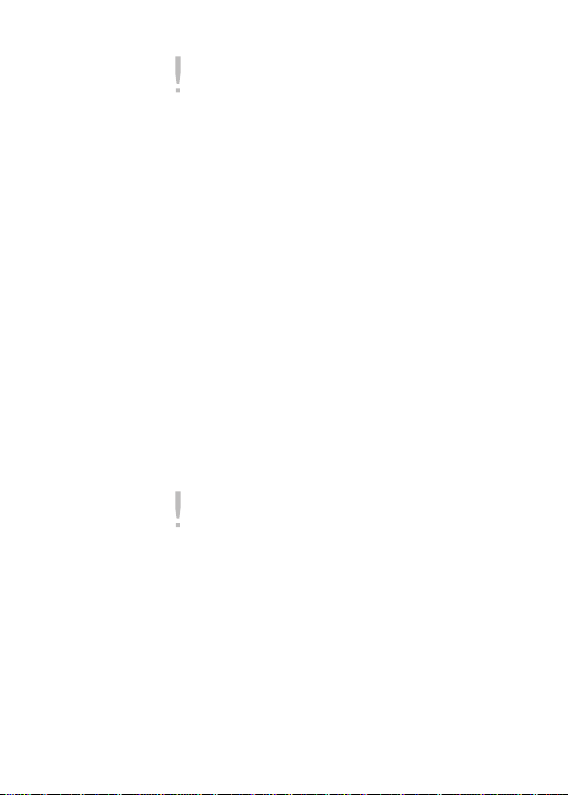
在關機狀態下插入/卸下微型 SD 卡。
切勿對微型 SD 卡施加過大的力量。這可能會導致故障或損壞微型 SD 卡。
切勿在使用過程中卸下微型 SD 卡。這可能會導致資料丟失、造成故障, 或損
壞微型 SD 卡。
請勿反復插入/卸下微型 SD 卡。
若微型 SD 卡未能正確安裝,設備可能會出現故障,或 SD 卡的傳輸可能會卡住。
使用非推薦使用的 微型 SD 卡可能會導致故障。
微型 SD 卡的傳輸速率隨计算机的狀態而異。
格式化微型 SD 卡將刪除所有資料。格式化前請確保資料已經備份。
建議您將微型 SD 卡格式化成 FAT 32 系統。
若微型 SD 卡不能識別或出現故障,請在格式化後嘗試再次使用。
微型 SD 卡可以另行購買。
對於本設備,建議使用高達 32GB 的微型 SD 卡。
使用
iriver plus 4
入門
09
iriver plus 4 是一款管理各種多媒體檔的集成軟體。
使用 iriver plus 4,可以將存儲在電腦的檔傳輸到設備中,
並执行自动固件升级。
安裝
1.下載完成後,熒幕上将顯示安裝指南。
2.請按照熒幕上的具體指示完成安裝步驟。
請登陸 iriver 網站 (www.iriver.com) 下載 iriver plus 4 軟體程式。
電腦的最低規格如下:
Windows® XP
- Intel® Pentium®Ⅱ 233MHz 或以上
- 記憶體:64MB 或以上
- 空餘空間超過 30MB
- 16 位元音效卡和揚聲器
- Microsoft Internet Explorer V 6.0 或以上
- SVGA 或高解析度顯示器(最低解析度:1024x768)
